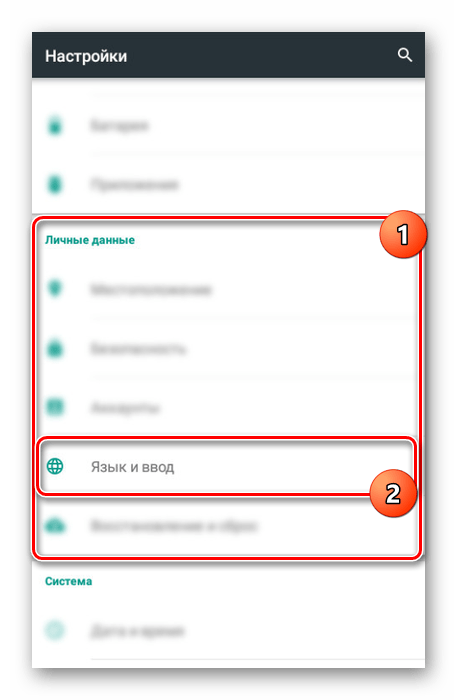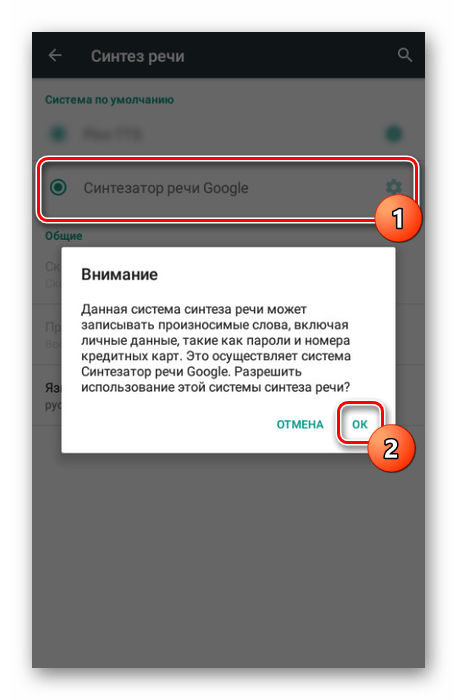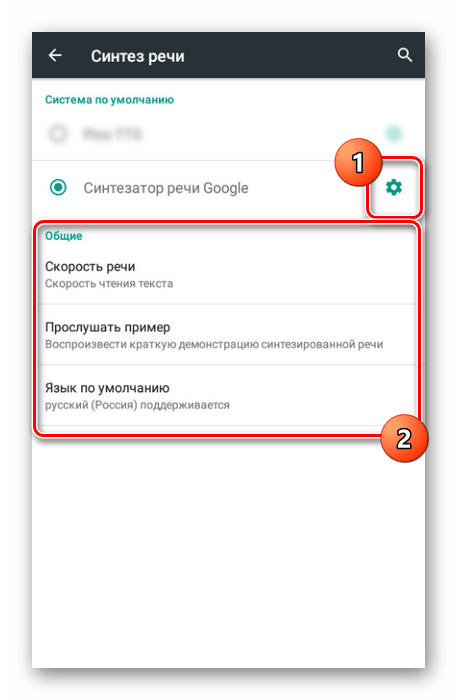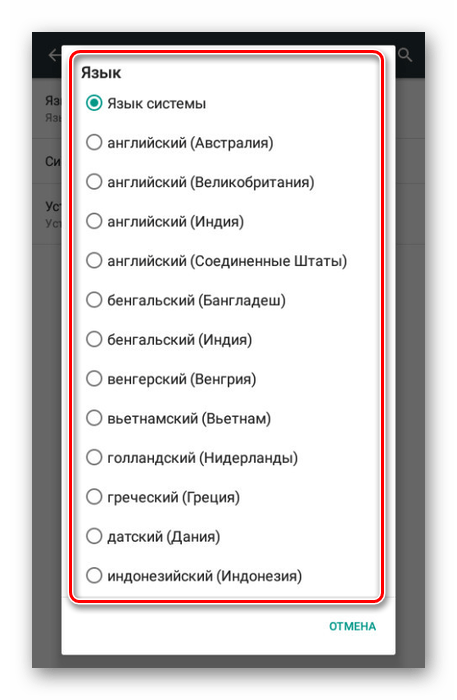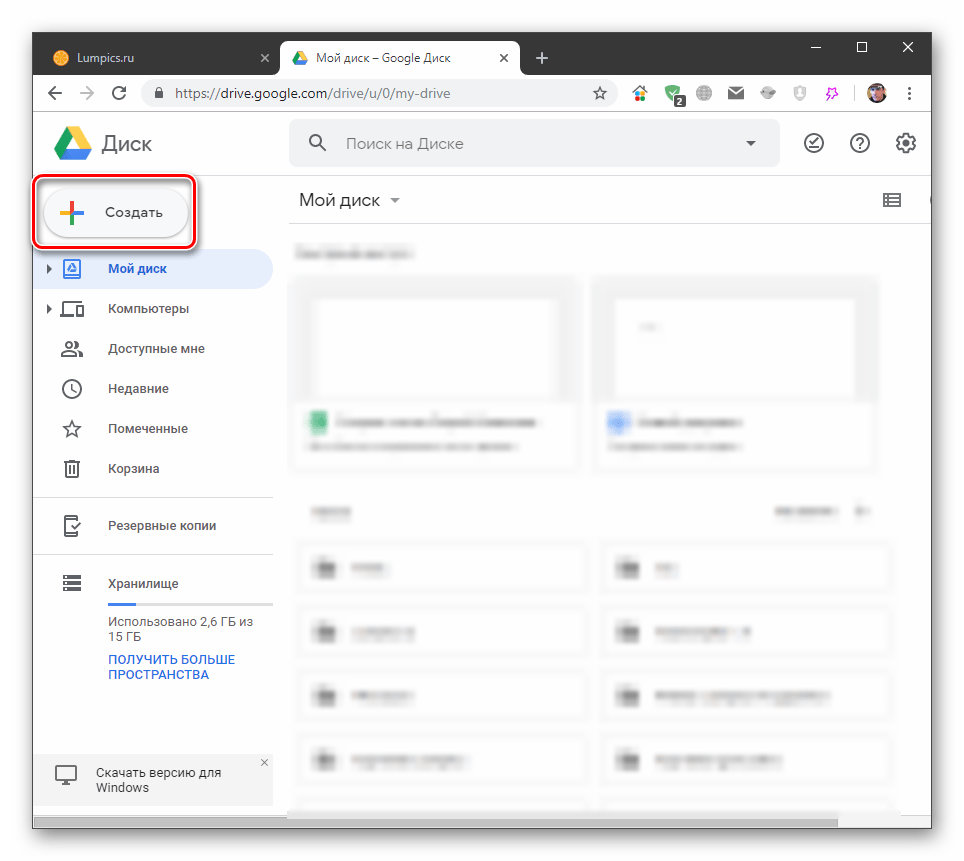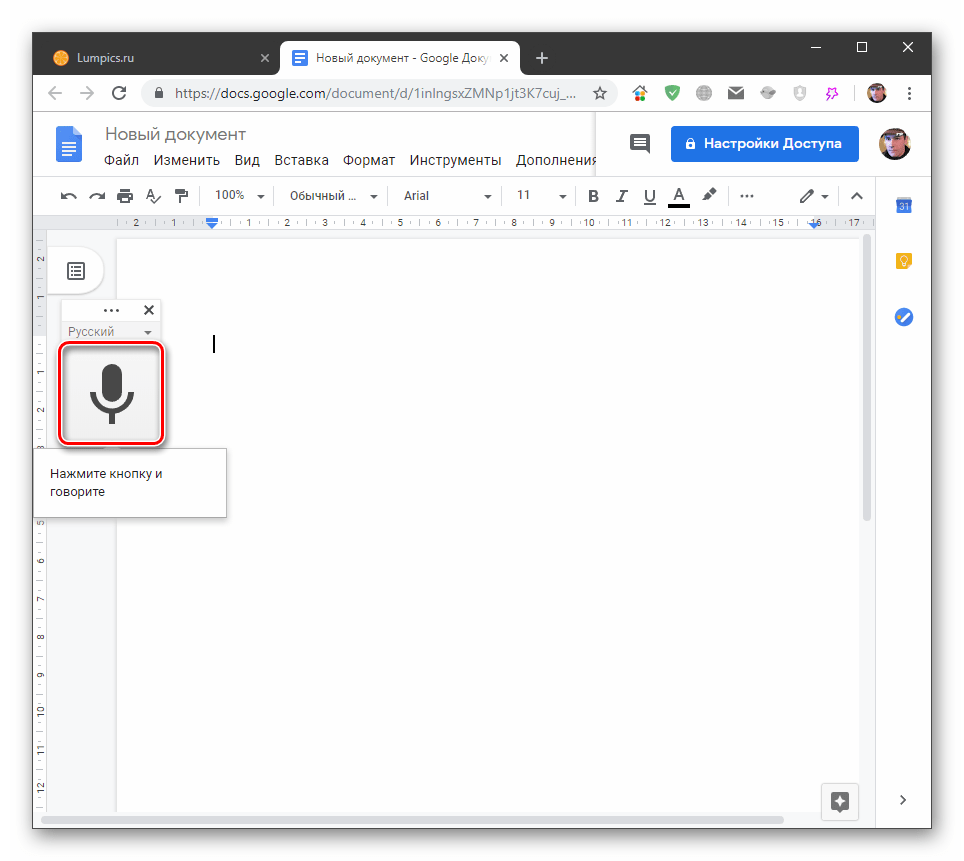Как включить мужской голос в Гугл
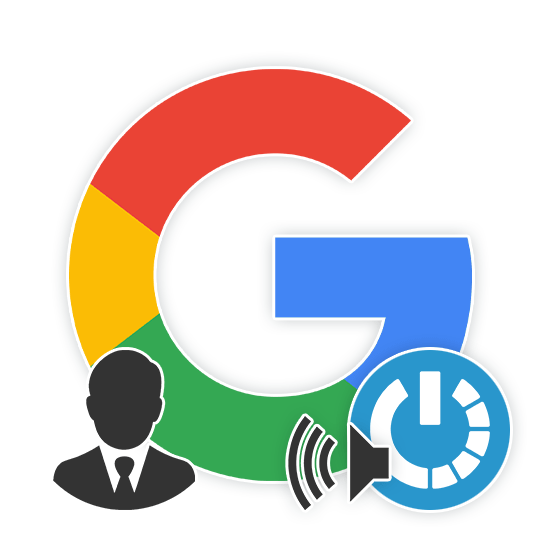
Некоторые приложения Google дают возможность озвучивания текста специальными искусственными голосами, выбрать тип которых можно через настройки. В рамках этой статьи мы рассмотрим процедуру включения мужского голоса для синтезированной речи.
Включение мужского голоса Google
На компьютере Гугл не предоставляет каких-либо легко доступных средств для озвучки текста за исключением Переводчика, в котором подбор голоса определяется автоматически и может быть изменен только путем смены языка. Однако для Android-устройств существует специальное приложение, которое по необходимости может быть загружено из магазина Google Play.
Перейти к странице Google Text-to-Speech
- Рассматриваемое ПО не является полноценным приложением и представляет собой пакет языковых настроек, доступных из соответствующего раздела. Для изменения голоса откройте страницу

Дальше необходимо найти раздел «Голосовой ввод» и выбрать «Синтез речи».
- Если по умолчанию выставлен какой-либо другой пакет, самостоятельно выберите вариант «Синтезатор речи Google». Процедуру активации потребуется подтвердить с помощью диалогового окна.

После этого станут доступны дополнительные параметры.

В разделе «Скорость речи» можно выбрать темп голоса и сразу же проверить результат на предыдущей странице.
Примечание: Если приложение было скачано вручную, сначала нужно загрузить языковой пакет.
- Нажмите по значку шестерни рядом с пунктом «Синтезатор речи Google», чтобы перейти к параметрам языка.

С помощью первого меню вы можете изменить язык, будь то установленный в системе или любой другой. По умолчанию приложением поддерживаются все распространенные языки, включая русский.

В разделе «Синтезатор речи Google» представлены параметры, путем изменения которых можно контролировать произношение слов. Кроме того, здесь можно перейти к написанию отзыва или указать сеть для скачивания новых пакетов.
- Выбрав пункт «Установка голосовых данных», вы откроете страницу с доступными языками озвучки. Найдите нужный вариант и установите рядом с ним маркер выделения.

Дождитесь завершения процедуры скачивания. Иногда для начала загрузки может потребоваться ручное подтверждение.

Последним действием нужно выбрать голос озвучки. На момент написания настоящей статьи мужскими являются голоса «II», «III», и «IV».
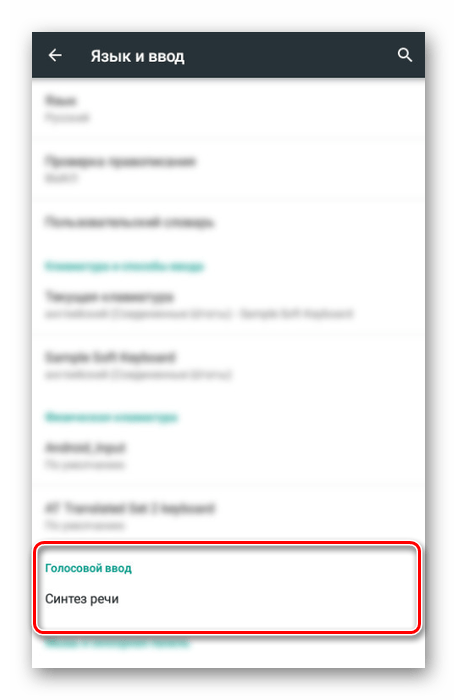
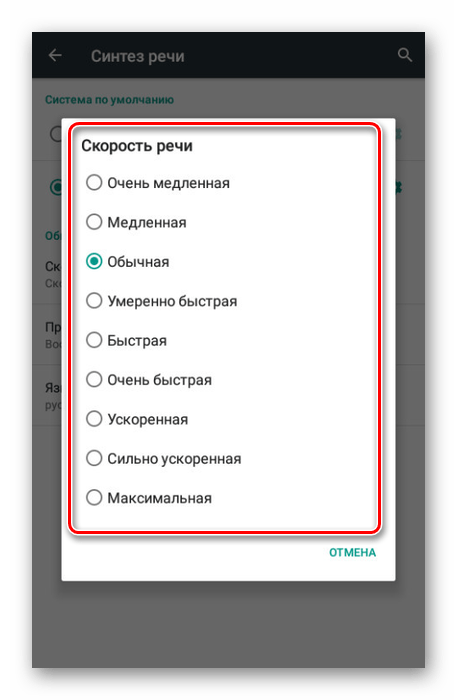
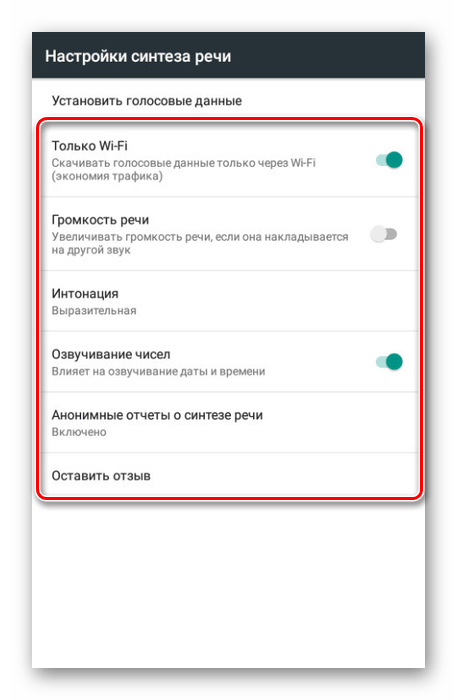
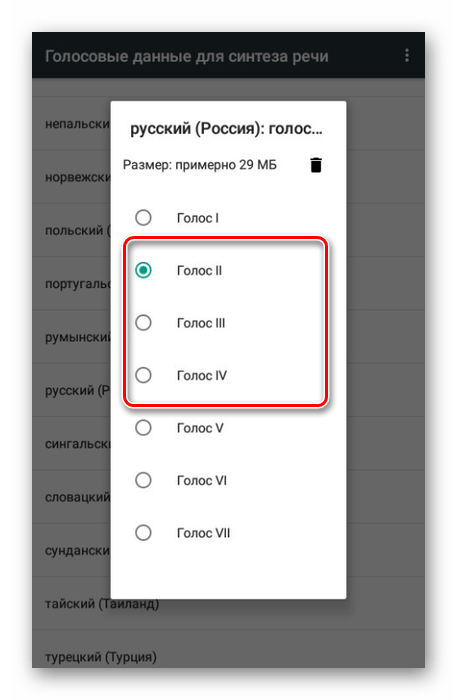
Вне зависимости от выбора тестовое воспроизведение происходит автоматически. Это позволит вам подобрать мужской голос с наиболее оптимальной интонацией и настроить его по желанию с помощью ранее указанных разделов настроек.
Заключение
Если у вас есть какие-то вопросы относительно темы этой статьи, задайте их нам в комментариях. Мы же постарались в деталях рассмотреть включение мужского голоса Google для синтезированной речи на Android-устройствах.

 Опишите, что у вас не получилось.
Наши специалисты постараются ответить максимально быстро.
Опишите, что у вас не получилось.
Наши специалисты постараются ответить максимально быстро.Помогла ли вам эта статья?
ДА НЕТlumpics.ru
Как выбрать другой голос в синтезаторе речи Google на Android смартфоне
Синтезатор речи Google поставляется со всеми смартфонами на базе ОС Android. Это обуславливается не только выбором разработчика, но и качеством данного приложения TTS. Но не все догадываются, что в последних обновлениях синтезатор обзавёлся перечнем новых русских голосов наряду с уже известным женским тембром.


Выбор доступных русских голосов от Google
Для того чтобы ознакомиться с новинками голосов, следует перейти в настройки синтеза речи. У меня на смартфоне (Android 5.x) этот пункт доступен в разделе «Язык и ввод». Пользователи же сервиса «Talkback” могут найти его в списке «глобального контекстного меню».


Примечание! Незрячие пользователи «Talkback» также могут установить отличный от стандартного голос. Только все манипуляции по настройке выполняются в соответствии с возможностями программы экранного доступа.
Вместо послесловия
Надеемся,что данная информация поможет разнообразить голосовые ответы вашего смартфона. А любители почитать смогут по достоинству оценить новые голоса в приложении FbReader, которое предоставляет чтение книг вслух.
поделитесь с друзьями:
ВКонтакте
OK
wd-x.ru
Google Assistant: как включить мужской голос

Сегодняшняя новость заключается в том, что у помощника Google Assistant появился новый голос. Недавно технический гигант выпустил обновление, которое позволяет пользователям менять исходный женский голос на мужской.
Эти два варианта первоначально обозначены как «Голос I» и «Голос II» и сейчас они доступны на платформах Android, iOS и Google Home. Также стоит отметить, что после изменения голоса, эти настройки сохранятся на всех ваших устройствах, поэтому вы всегда будете слышать именно этот голос в Google Assistant.
Как включить мужской голос в Google Assistant
- Убедитесь, что вы установили последнюю версию Google Assistant
- Запустите Google Assistant (зажмите кнопку «домой» на Android смартфоне)
- Нажмите на значок «меню» в верхней части экрана
- Зайдите в настройки доступа. В зависимости от вашего устройства, эти настройки могут быть спрятаны в меню «гамбургер» в верхней правой части экрана.
- Нажмите «Предпочтения»
- Зайдите во вкладку «Голос помощника»
- Выберите «Голос II»
Это все, как видите — достаточно просто. Если вам не нравится мужской голос, вы можете вернуть обратно женский, проделав все выше указанные шаги.
Предыдущая статьяЛучшие геймпады для Android смартфоновСледующая статьяOxygenOS 4.5.11 для OnePlus 5 — что новогоgalagram.com
Как изменить голос в гугл переводчик ?
Интернет Павел симонов 4 (742) Как изменить голос в гугл переводчик ? 5 летОтветы
ярослав бабушкин 3 (325)никак
0 нравится комментировать 5 лет Ответы Mail.Ru Компьютеры, Связь Интернет Все вопросыКатегории
Избранные
КАТЕГОРИИ
Авто, Мото Автострахование Выбор автомобиля, мотоцикла Оформление авто-мото сделок ГИБДД, Обучение, Права Сервис, Обслуживание, Тюнинг ПДД, Вождение Прочие Авто-темы Автоспорт Бизнес, Финансы Макроэкономика Производственные предприятия Собственный бизнес Страхование Банки и Кредиты Недвижимость, Ипотека Бухгалтерия, Аудит, Налоги Остальные сферы бизнеса Долги, Коллекторы Знакомства, Любовь, Отношения Любовь Знакомства Отношения Расставания Дружба Прочие взаимоотношения Компьютеры, Связь Интернет Железо Программное обеспечение Прочее компьютерное Мобильные устройства Офисная техника Мобильная связь Образование Детские сады Школы ВУЗы, Колледжи Дополнительное образование Образование за рубежом Прочее образование Философия, Непознанное Мистика, Эзотерика Психология Религия, Вера Прочее непознанное Философия Путешествия, Туризм Самостоятельный отдых Документы Отдых в России Отдых за рубежом Прочее туристическое Семья, Дом, Дети Строительство и Ремонт Беременность, Роды Воспитание детей Мебель, Интерьер Домашняя бухгалтерия Домоводство Загородная жизнь Свадьба, Венчание, Брак Организация быта Прочие дела домашние Спорт Футбол Хоккей Экстрим Другие виды спорта Занятия спортом События, результаты Спортсмены Зимние виды спорта Стиль, Мода, Звезды Мода Светская жизнь и Шоубизнес Прочие тенденции стиля жизни Стиль, Имидж Темы для взрослых Другое О проектах Mail.ru Ответы Mail.ru Почта Mail.ru Прочие проекты Новости Mail.ru Агент Mail.ru Мой Мир Mail.ru ICQ Облако Mail.ru Красота и Здоровье Коррекция веса Здоровый образ жизни Врачи, Клиники, Страхование Болезни, Лекарства Косметика, Парфюмерия Баня, Массаж, Фитнес Уход за волосами Маникюр, Педикюр Детское здоровье Салоны красоты и СПА Прочее о здоровье и красоте Животные, Растения Домашние животные Комнатные растения Сад-Огород Дикая природа Прочая живность Города и Страны Вокруг света Карты, Транспорт, GPS Климат, Погода, Часовые пояса Коды, Индексы, Адреса ПМЖ, Недвижимость Прочее о городах и странах Общество, Политика, СМИ Общество Политика Прочие социальные темы Средства массовой информации Еда, Кулинария Закуски и Салаты Первые блюда Вторые блюда Напитки Десерты, Сладости, Выпечка Консервирование Торжество, Праздник Готовим детям Готовим в … Покупка и выбор продуктов На скорую руку Прочее кулинарное Фотография, Видеосъемка Обработка и печать фото Обработка видеозаписей Выбор, покупка аппаратуры Уход за аппаратурой Техника, темы, жанры съемки Прочее фото-видео Товары и Услуги Идеи для подарков Техника для дома Прочие промтовары Сервис, уход и ремонт Прочие услуги Досуг, Развлечения Хобби Концерты, Выставки, Спектакли Охота и Рыбалка Клубы, Дискотеки Рестораны, Кафе, Бары Советы, Идеи Игры без компьютера Прочие развлечения Новый Год День Святого Валентина Восьмое марта Наука, Техника, Языки Гуманитарные науки Естественные науки Лингвистика Техника Работа, Карьера Написание резюме Подработка, временная работа Кадровые агентства Отдел кадров, HR Профессиональный рост Смена и поиск места работы Обстановка на работе Трудоустройство за рубежом Прочие карьерные вопросы Гороскопы, Магия, Гадания Гороскопы Гадания Сны Прочие предсказания Магия Юридическая консультация Административное право Гражданское право Конституционное право Семейное право Трудовое право Уголовное право Финансовое право Жилищное право Право социального обеспечения Военная служба Паспортный режим, регистрация Прочие юридические вопросы Юмор Золотой фонд Искусство и Культура Музыка Литература Кино, Театр Живопись, Графика Архитектура, Скульптура Прочие искусства Компьютерные и Видео игры Прочие Браузерные Клиентские Консольные Мобильные Программирование Другие языки и технологии Java JavaScript jQuery MySQL Perl PHP Python Веб-дизайн Верстка, CSS, HTML, SVG Системное администрирование Домашние задания Другие предметы Литература Математика Алгебра Геометрия Иностранные языки Химия Физика Биология История География Информатика Экономика Русский язык Обществознание Плесский колледж бизнеса и туризма GS LogisticaПроекты
Mail.RuПочтаМой МирИгрыНовостиЗнакомстваПоискВсе проекты Вход в личный кабинет Помощь Обратная связь Полная версия Главная Все проекты© Mail.Ru, 2018
touch.otvet.mail.ru
Озвучка текста голосом от Гугл
Обрабатывая большие объёмы текстовой информации, наши глаза могут устать, и нам может потребоваться перерыв в работе. В такие моменты мы можем словить себя на мысли, что было бы неплохо, если нужную информацию кто-то читал нам голосом, а мы бы смогли закрыть глаза и спокойно отдохнуть. Такая возможность существует, и нам не нужно для этого просить помощи коллег или близких. Помимо перевода нужных пользователю текстов, переводчик Гугл позволяет воспроизводить выбранный текст голосом онлайн. Ниже разберём особенности его работы, рассмотрим, как выполняется озвучка текста голосом от сервисов Гугл, а также познакомимся с активно развивающейся сейчас голосовой моделью от Google под названием WaveNet.
Содержание статьи:
Озвучить текст онлайн в Google
Кроме часто встречающихся на мобильных девайсах синтезатора речи на Андроид, компания Гугл предоставляет своим пользователям возможность пользоваться голосовыми технологиями онлайн. Самым популярным и бесплатным сервисом такого плана является сетевой переводчик от Гугл, который кроме функции перевода умеет озвучивать необходимый пользователю текст.
Как известно, этот переводчик является одним из самых популярных в мире. Ресурс имеет полностью бесплатный характер, на нём отсутствует реклама, а также, что немаловажно, отсутствует ограничение на количество ввода переводимого текста. Последнее для нас особенно ценно – большинство сервисов для озвучки текста (text-to-voice) имеют количественные ограничения для ввода текста (например, не более 350 символов).
Читайте также: ошибка инициализации голосовой связи возможно заблокировано фаерволом.
Функция синтезатора речи от Гугл Переводчика
Для озвучки текста голосом с помощью Гугл Переводчика перейдите на translate.google.com, слева сверху выберите язык, на котором написан ваш текст, и вставьте сам текст в левое поле. Для запуска голосового воспроизведения вам достаточно нажать на кнопку с изображением динамика чуть ниже.


Для голосового воспроизведения текста нажмите на кнопку с изображением динамика
Для проговаривания текста здесь доступен только один женский голос. Качество воспроизведения находится на среднем уровне, голос имеет выраженные «металлические» нотки, и по своему качеству уступает большинству платных аналогов. Впрочем, учитывая отсутствие ограничений по набору текста и бесплатный характер сайта, это то, с чем можно мириться.
Озвучка текста естественным голосом с помощью нейронной технологии WaveNet
Компания Гугл продолжает разработки технологии «текст в речь» (Text-to-Speech), активно реализуя наработки в приложениях «Google Assistant» и «Maps». Ныне результаты доступны в облачной платформе от Гугл («Google Cloud Platform»). Основой новацией стала модель WaweNet от Гугл, позволяющая поддерживать 32 опции голоса на 12 языках, настройку тона голоса, его громкости и другие возможности.
| Параметры | WaveNet |
|---|---|
| Доступ в режиме офлайн | Нет |
| Настройка тона голоса | Есть |
| Качество звучания | На 20% лучше, чем у аналогов |
| Поддержка русского языка | Нет |
Данная модель разрабатывается командой Гугл под названием DeepMind, анонсировавшей выход WaveNet ещё в 2016 году. Вместо использования фрагментов речи и соединения их в слова (что звучит довольно роботизировано), WaveNet формирует индивидуальные голосовые волны, тем самым создавая естественную голосовую речь. В процессе разработки Гугл улучшил возможности WaveNet, сделав её намного быстрее, а воспроизводимый ею голос – качественнее. В проводящихся тестах слушатели отметили улучшение звучания на 20% по сравнению с альтернативными голосами конкурирующих проектов.


WaveNet показывает улучшенные результаты по сравнению с конкурентами
Как воспользоваться услугой:
- Демонстрационный режим новой технологии доступен на cloud.google.com.
- Перейдите по данной ссылке, промотайте её чуть вниз до слов «Convert your text to speech right now», и нажмите на кнопку «SPEAK IT».
К сожалению, русский язык на данный момент не поддерживается (находится в разработке). Впрочем, даже английского произношения достаточно, чтобы оценить высокий уровень проговаривания текста голосом от Гугл.


Нажмите на «SPEAK IT» для демонстрации работы технологии «WaveNet»
Рекомендуем к прочтению: почему в ВК не слышно голосовых сообщений?
Заключение
Озвучка текста онлайн голосом от компании Гугл реализуется как с помощью мобильных инструментов от Гугл, так и с помощью функционала Гугл переводчика. Возможности последнего позволяют озвучивать текст практически любого объёма, при этом качество озвучки находится на среднем уровне. Тем не менее Гугл активно разрабатывает нейронную технологию WaveNet, способную выдавать голосовую речь практически не отличимую от человеческой. Насколько она оправдает выданные ей авансы – покажет время.
Вконтакте
Одноклассники
lifehacki.ru
Инструкция по изменению голоса в Google Assistant
Во время I/O 2018 в начале этого года компания Google объявила о том, что она работает над новыми, более реалистичными версиями своего виртуального помощника с поддержкой AI. По словам генерального директора Sundar Pichai, цель заключается в том, чтобы Google Assistant обладал более естественным голосом.
Обновленный ассистент, который теперь имеет мужские и женские голоса, построен на технологии машинного обучения Wavenet. Это позволило Google смоделировать весь словарный запас.
Как изменить голос Google Assistant
- Вызовите Google Assistant на своем телефоне, произнеся «OKЕЙ Google»
- Нажмите синий значок в правом верхнем углу экрана Assistant
- Это откроет вкладку «Исследование»
- Нажмите на трехточечное меню в правом верхнем углу
- Нажмите «Настройки»

- Выберите «Настройки».
- Нажмите «Помощник голоса».
- Выберите тот, который вам больше нравится.
Обратите внимание, что выбор голоса работает с несколькими пользователями, поэтому каждый член семьи может выбрать свой любимый голос для взаимодействия.
Предыдущая статьяКак настроить учетную запись гостя на AndroidСледующая статьяГлобальная стабильная прошивка 10.0.1.0.ODMMIFH для Redmi 6 Pro вышлаmigid.ru
Голосовой набор текста в Гугл Документах

Компания Гугл предоставляет нам в бесплатное пользование несколько своих облачных сервисов, доступных в Google Drive. Сегодня мы поговорим об одном из них – Документах, а точнее, его функции голосового набора текста.
Голосовой набор текста в Google Docs
Голосовой набор – весьма удобная вещь, если знать, как ею правильно пользоваться. К тому же есть несколько нюансов, не относящихся к технической части. Например, если у вас плохо поставлена речь, вы «глотаете» слова или вовсе есть какой-то дефект, то в набранном тексте будет много ошибок. Редактирование такого документа может занять больше времени, чем ручное написание нового. Есть и другие особенности. Далее мы разберемся в устройстве инструмента и потренируемся в его использовании.
Техническая часть
Для начала необходимо убедиться в том, что микрофон подключен к ПК или ноуту и нормально работает.
Подробнее:
Как настроить микрофон на Windows 10, Windows 8, Windows 7, на ноутбуке
Теперь посмотрим, как включить голосовой набор.
- Заходим в свой Гугл Диск и жмем на кнопку «Создать».

Открываем новый документ, нажав на соответствующий пункт.

- Идем в меню «Инструменты» и выбираем «Голосовой ввод».

- На экране появится значок с изображением микрофона. Для запуска функции нажимаем на него один раз.

Обратите внимание, что после нажатия браузер может запросить разрешение на использование вашего микрофона. Если такое диалоговое окно появилось (слева вверху), следует нажать «Разрешить», иначе ничего не заработает. Сигналом к тому, что уже можно говорить, станет изменение формы и цвета значка.

Набор текста
На первый взгляд кажется, что ничего сложного здесь нет. Это так, но, как мы уже писали выше, есть несколько нюансов. Во-первых, это знаки препинания. Их необходимо проговаривать словами, например, «запятая», «точка» и так далее. Если вы остановились в тексте, а затем сказали «запятая», система, скорее всего, напишет это слово, а не поставит знак. Поэтому предложения лучше наговаривать целиком, без перерывов. К этому нужно привыкнуть. А вот перенос строки «новая строка» нужно вставлять немного позже завершения.
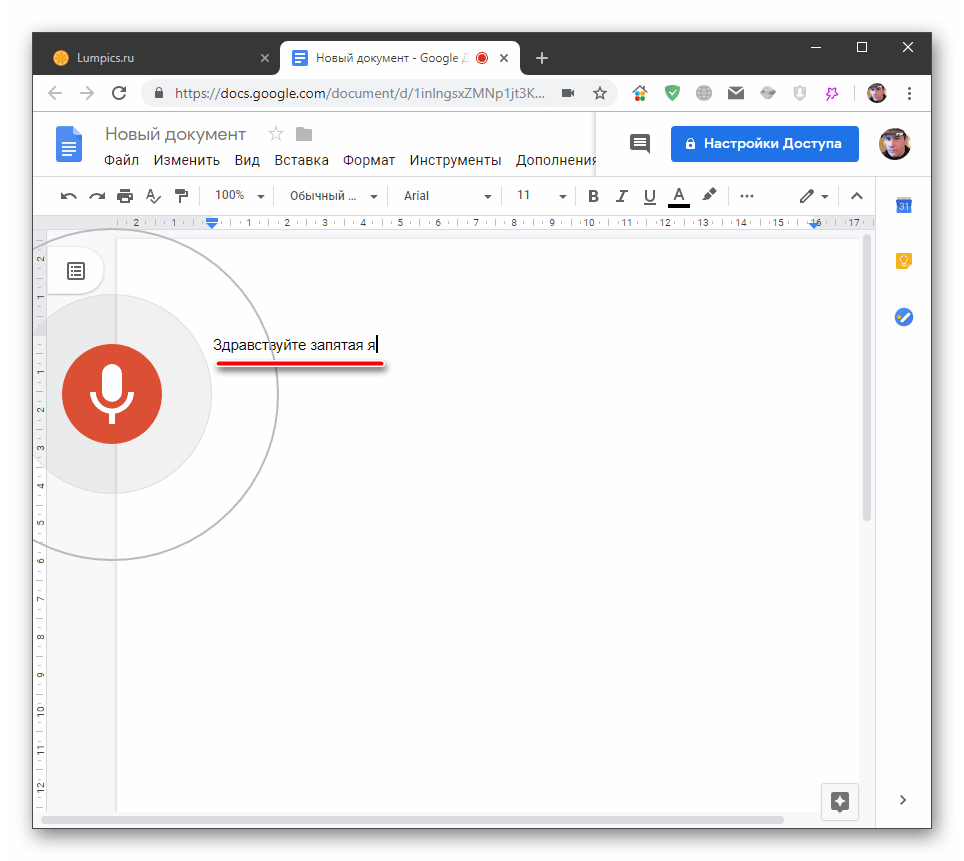
Во-вторых, нужно максимально четко проговаривать окончания. Это нужно для того, чтобы умный алгоритм Гугла разобрался, о чем идет речь. Сейчас сложно привести пример, но вы сами поймете, когда он ошибется. Это же касается и тех слов, что пишутся с дефисом, то есть вместо «почему-то» мы можем получить «почему ты».
Полное описание поддерживаемых команд, которые воспринимаются системой, можно найти в официальной справке по инструменту. Кроме знаков препинания, там содержатся и фразы, с помощью которых можно редактировать документ, то есть удалять символы и слова, выделять фрагменты, создавать списки и так далее. Неудобство заключается в том, что они должны произноситься на английском языке. При этом и ваш аккаунт, и редактируемый документ должны быть настроены на English. Это значит, что при вводе текста на русском вы никак не сможете ими воспользоваться, поэтому придется редактировать написанное вручную с клавиатуры.
Перейти на страницу справки
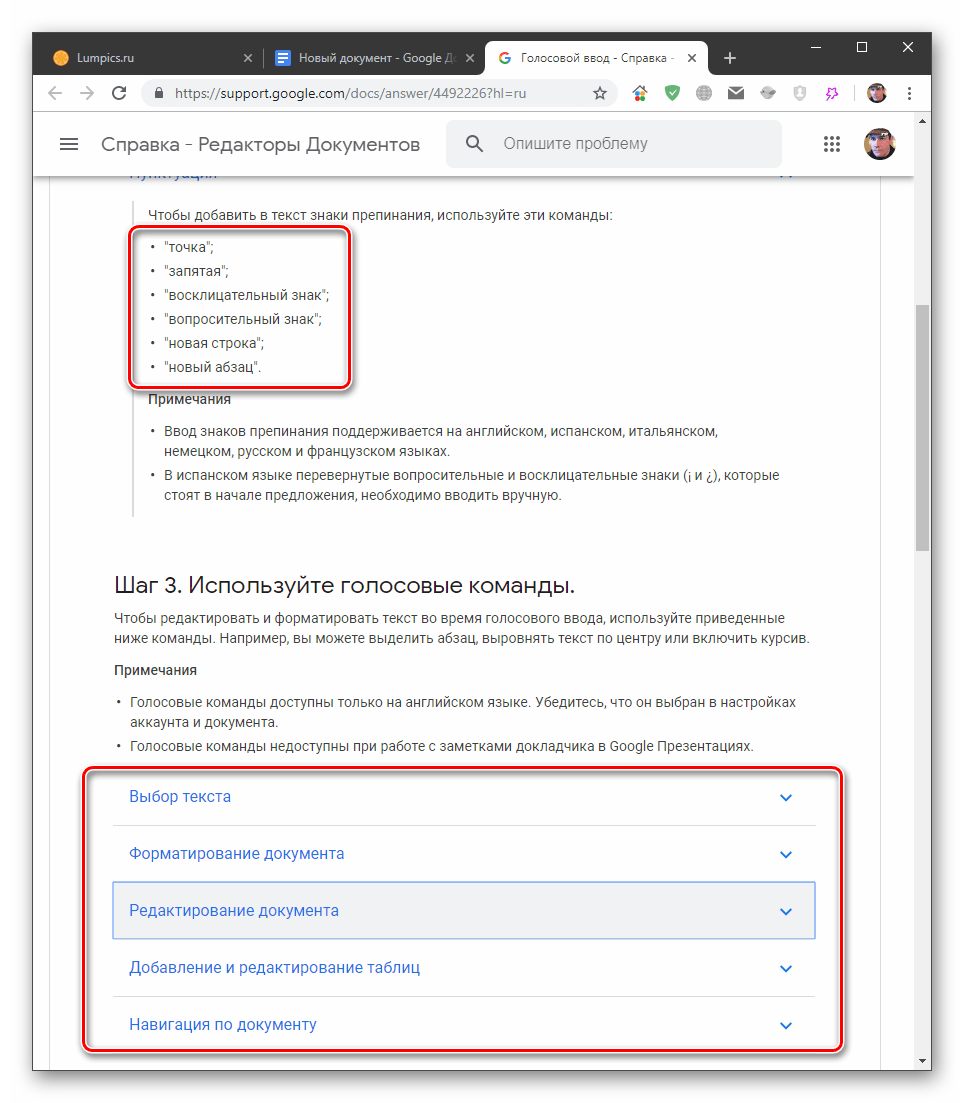
Тренировка
Для тренировки мы выбрали вот такое четверостишие Сергея Есенина:
Отцовский дом покинул я;
Травой он зарастет —
Собачка верная моя
Залает у ворот…
Для того чтобы надиктовать его Гуглу, необходимо проговорить следующее ("пауза" говорить не нужно):
Отцовский дом покинул я «точка с запятой» пауза «новая строка»
Травой он зарастет (тире придется поставить вручную: такой команды нет) пауза «новая строка»
Собачка верная моя пауза «новая строка»
Залает у ворот «точка» «точка» «точка»
Многоточия также лучше писать вручную, так как после каждой точки придется делать паузу, а это отнимает время.
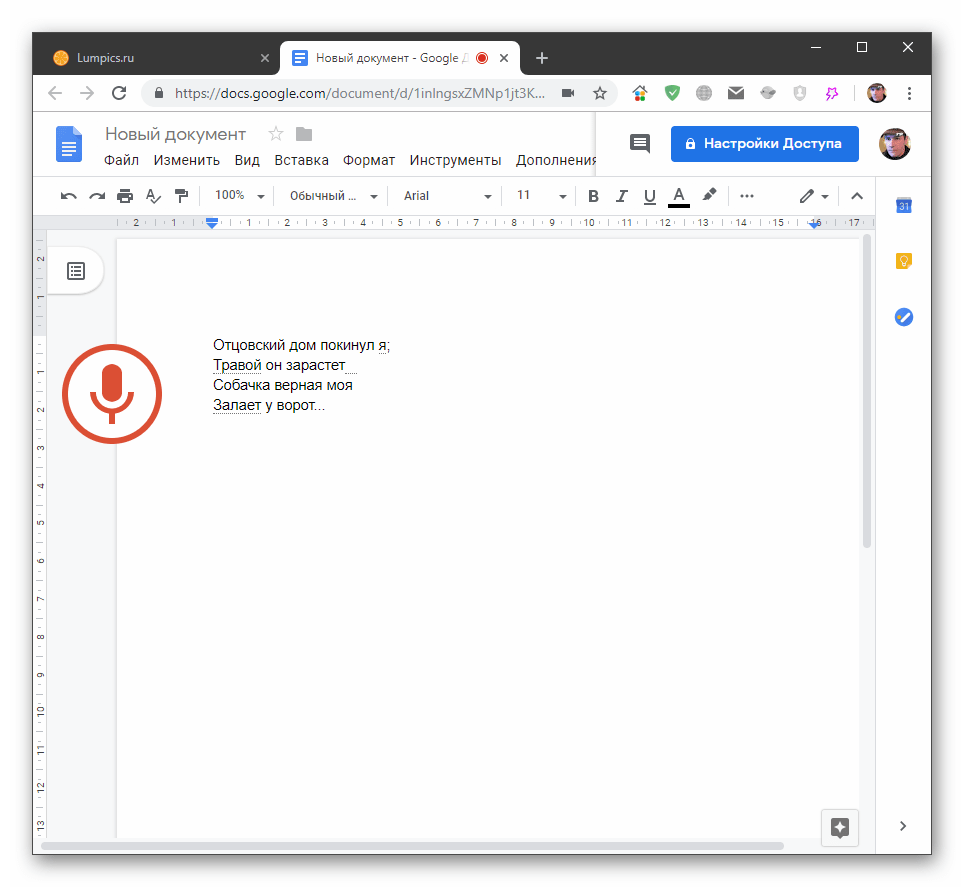
Заключение
Сегодня мы познакомились с голосовым вводом текста в Документах Гугл. Этот инструмент может стать незаменимым помощником в быстром сохранении каких-то заметок и мыслей, а вот для использования его в качестве полноценного заменителя клавиатуры придется потренироваться.
 Мы рады, что смогли помочь Вам в решении проблемы.
Мы рады, что смогли помочь Вам в решении проблемы. Опишите, что у вас не получилось.
Наши специалисты постараются ответить максимально быстро.
Опишите, что у вас не получилось.
Наши специалисты постараются ответить максимально быстро.Помогла ли вам эта статья?
ДА НЕТlumpics.ru